
تعد Oculus Quest 2 واحدة من أكثر الطرق تنوعًا للعب VR في السوق ، بما في ذلك Steam.
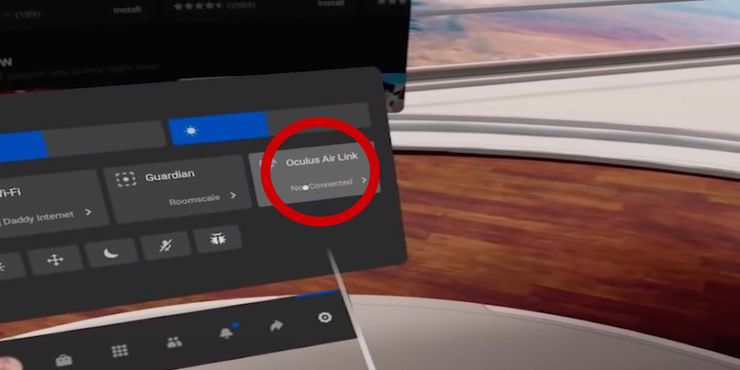
لسوء الحظ ، لن يتمكن المستخدمون من لعب ألعاب Steam مباشرة من خلال سماعات الرأس ، فسيظلون بحاجة إلى كمبيوتر ألعاب في شكل ما. ومع ذلك ، طالما أن لديهم جهاز كمبيوتر قادر على تشغيل ألعاب VR ، فسيظلون قادرين على لعب تلك الألعاب على سماعة Oculus Quest 2 الخاصة بهم. أفضل جزء هو أن Oculus Quest 2 يدعم اتصالات الكمبيوتر اللاسلكي من خلال Oculus Air Link.
أولاً ، يحتاج اللاعبون إلى تنزيل Steam VR على تطبيق Steam ، والذي يمكّنهم من تشغيل VR في المقام الأول ، بغض النظر عن سماعات الرأس المستخدمة. بعد ذلك ، سيحتاجون إلى إعداد Oculus Quest 2 وإقرانه مع تطبيق Oculus على الكمبيوتر. بمجرد أن يتم إقران سماعة الرأس مع تطبيق Oculus ، ستسمح Airlink للمستخدمين بإلقاء سطح مكتب الكمبيوتر الخاص بهم على Quest 2 كما لو كان أحد نظرائها السلكي. بعد ذلك ، يحتاج المستخدمون إلى الضغط على زر “سطح المكتب” في القائمة السفلية على الشاشة الرئيسية الجديدة.
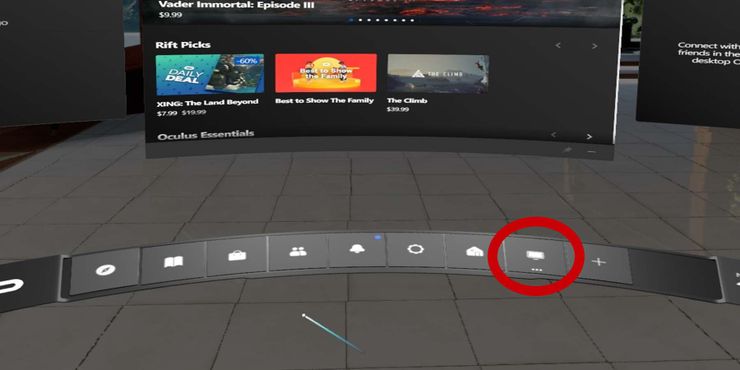
بمجرد الضغط على “سطح المكتب” ، سيتمكنون من رؤية التطبيقات الأخرى مفتوحة على جهاز الكمبيوتر الخاص بهم. إنها بشكل فعال عرض واقع افتراضي لرصد الكمبيوتر. ما عليك سوى إطلاق Steam ثم حدد لعبة VR للعب. يجب على المستخدمين التحميل في اللعبة وأن يكونوا قادرين على اللعب دون أي متاعب كبيرة. ومع ذلك ، تجدر الإشارة إلى أنه يمكن للمستخدمين أيضًا توصيل كابل USB-C فعليًا لربط Oculus بجهاز كمبيوتر ، والذي يوفر اتصالًا stabler عند تشغيل الألعاب.
بخلاف ذلك ، هذا كل ما هو يوجد لعب لعبة Steam على Oculus Quest 2. إنها واحدة من التحسينات الرئيسية التي وصلت إلى الإصدار الجديد من سماعات الرأس ، حيث يمكن أن يلعب The Original Quest ألعاب Steam ، لكنه يتطلب كابلًا مفلسًا لتكون قادرة على القيام بذلك. على الرغم من أن الجميع لن يكون لديهم الإعداد الصحيح لـ Air Link للعمل ، إلا أنه يستحق بالتأكيد تسديدة.
Oculus Quest 2 متاح الآن.